このコーナーでは、いまさら聞けないiPhoneの基礎知識を解説し、より便利にiPhoneを使いこなせるようサポートします。
スマートフォンや携帯電話、タブレットなどが水没し、故障してしまった経験があるという方は意外と多いのではないでしょうか? 水のなかに落としてしまったり、服と一緒に洗濯してしまったりと原因はさまざまですが、今回はそんな緊急時に試す価値がある“iPhone水没時の正しい応急処置”をご紹介します。
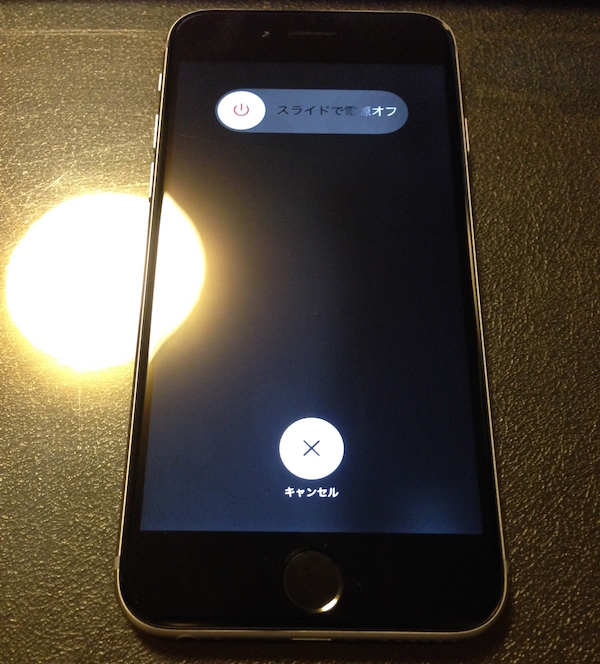
1.水没したらまっさきに電源を切る
水に濡れた状態でiPhoneの電源がついているとショートの原因になるので、スリープボタンを長押しして、まっさきに電源を消すようにしましょう。電源が切れている場合は、無理に電源をオンにせず、内部が乾くまでiPhoneの使用をグッと我慢して下さい。
次に表面に付いた水分をやさしくふき取り、これ以上水分が内部に入らないようにします。カバーやバンパー、ケースや保護フィルムなどを付けている方は、アクセサリを外してから水をふき取ります。
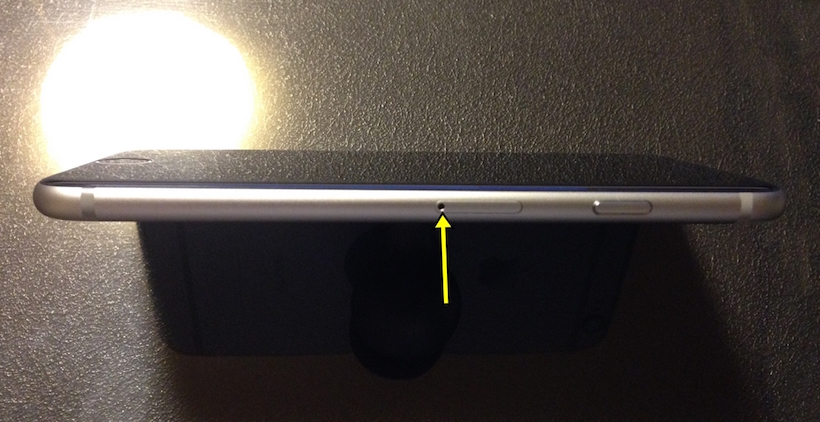
表面の水分が拭きおわったら、次は本体に差し込まれている、スマホの情報が登録されているSIMカードを抜き取ります。
SIMカードを抜いて早急に水分をふきとってください。万が一水没したiPhoneが故障してしまっても、新規のiPhoneにSIMデータは引き継ぐことができるからです。
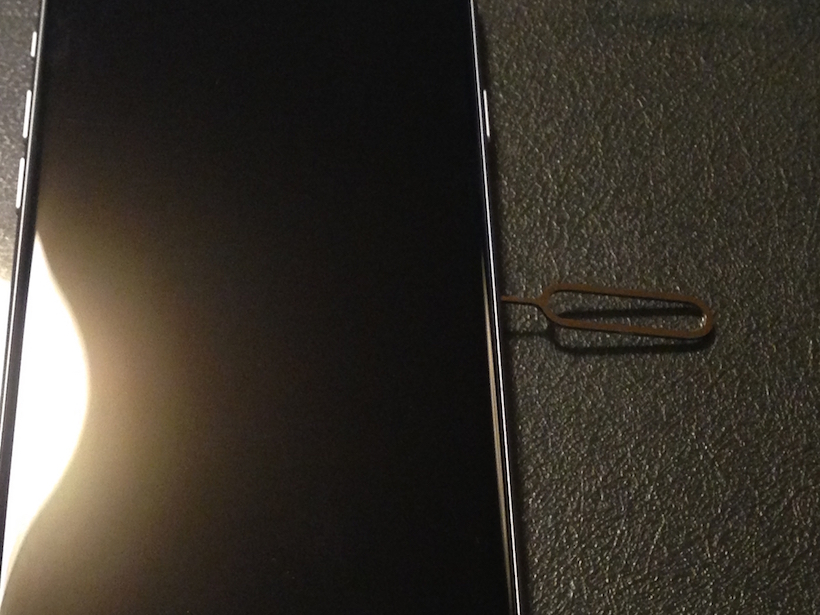
SIMカードを抜き取る際はiPhone付属品のピンを使用するのが一番簡単ですが、もしそれを無くしてしまった場合は、クリップや安全ピンなどの細い針でSIMを抜くことも可能です。
SIMカードを拭きおわったら、次はiPhone本体の穴の部分から水分を取ります。

iPhoneで水分が入りやすいと考えられるところは、イヤホンジャック部分とLightningなどのコネクタ部分なので、先の細い綿棒やティッシュなどを細めてやさしくふき取ってください。
以上の拭き取り作業がおわったら、次は水分を乾燥させる作業に移りましょう。
2.乾燥は時間をかけてしっかり行う
乾燥させると言ってもいろいろな方法がありますが、おすすめは“乾燥剤とともに密封させる”という方法です。

まずiPhoneを布やクッキングペーパー、ティッシュなどの水を吸いやすいものに包み、ジップロックのような密封できる袋へお菓子の乾燥剤などとともに入れておきます。そして家電の上など適度に暖かい場所に置いて、最低で1日、長くて5日間ほど放置しておきましょう。水没時間の長さに合わせて、放置する時間を調節した方がいいと考えられます。
以上の方法で水分の乾燥が終わったら、通常通りにiPhoneの電源をつけてみましょう。問題なく動作する場合は応急処置の成功です。
また、ゲットナビウェブでも以前に紹介した水没スマホ救助ツールというアイテムも市販されていますので、そちらを試してみるのもいいかもしれません。

水没スマホ救助ツール「Reviveaphone」の実力を水没iPhoneでテスト!
処置をしたにもかかわらず動作に問題がある場合はAppleストアなどに早めの修理依頼をしましょう。
iPhone水没時のNG行為
携帯電話を水没させてしまった時にドライヤーを当てたり、本体を振って水分を除去するという話をよく耳にしますが、この動作は両方ともNGです。

ドライヤーを使っても乾くより先に水分が移動してしまい、温風の熱で基板まで壊してしまう恐れがあります。
また、スマホを振るという動作を行うと多少は内部の水分が外に出るかもしれませんが、奥に入っている水分がデバイスの内部に行き渡ってしまう危険性が高いのでこちらもやめておきましょう。
精密機械にとって水没は深刻なトラブルですが、適切な処置をすることによって復旧できる可能性が高まるので、正しい対処法をあらかじめ覚えておきたいところですね。
関連記事
iPhoneやLINEのメッセージ通知を他人に見られないためにしておくべき設定
ひそかに進化しているiPhone純正メモアプリの実力
iPhoneのメールを快適に使える便利ワザ3選
困るまえにしておきたいiPhoneの連絡先バックアップ
iPhoneのSMS/MMSとiMessageの違いと使い分け方法
iPhoneを守る指紋認証のメリット・デメリット
iPhoneの通知センターをカスタマイズしてみよう
iPhoneのホーム画面をカスタマイズしてみよう
iPhoneに自分で撮った動画を取り込んで楽しもう!
iPhoneをさらに使えるデバイスに変えるおすすめアクセサリー5選
iPhoneをドライブパートナーにする優秀ナビアプリ5選
使いこなせば超便利なiPhoneの動画撮影機能
実は本格派なiPhoneのカメラ活用術
ビジネスで役立つiPhoneの定番アプリ10
Apple IDを忘れてしまった! iPhoneで困ったときに役立つ小技3選
iPhoneの文字入力が早くなる小技3選























